Đôi khi sử dụng Windows 10 bạn sẽ cảm thấy thanh công cụ StartMenu đột nhiên chậm đến khó hiểu, và có khi phải mất 1 lúc lâu mới hiện ra hoặc phải khởi động máy mới hiện ra, đây là một lỗi nhỏ xảy ra trong quá trình sử dụng Windows 10 1 thời gian và để áp sửa lỗi triệt để cũng như thay đổi tốc độ mặc định của StartMenu hãy làm theo thủ thuật nhỏ sau đây của Taimienphi.vn nhé.
Windows 10 đã có nhiều thay đổi lớn trong Start Menu và cách hiển thị menu, mặc dù tốc độ hiển thị của các menu này đã nhanh hơn đáng kể nhưng nhiều lúc vẫn có độ trễ nhất định. Để tránh lỗi Start Menu trên Win 10 này, bạn đọc có thể tham khảo hướng dẫn dưới đây, thủ thuật này áp dụng cho cả Start Menu nên các menu khác trong Windows 10. Nhờ đó tốc độ mở và hiển thị những menu này sẽ trở nên nhanh hơn trước rất nhiều.
Tăng tốc Start Menu trên Windows 10
Bước 1: Mở Registry Editor bằng cách nhấn tổ hợp phím Windows + R > gõ regedit hoặc regedit.exe và nhấn Enter.
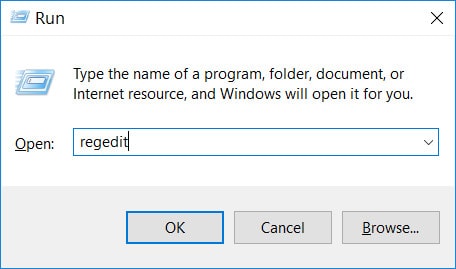
Hoặc bạn cũng có thể nhấn nút Start Menu > gõ regedit hoặc regedit.exe và click chọn vào kết quả tìm kiếm. Nếu muốn tìm hiểu thêm nhiều cách khác nhau để truy cập vào Registry Editor trên Win 10, bạn đọc cũng có thể đọc qua bài viết cách vào Registry Editor đã được Taimienphi.vn chia sẻ nhé.
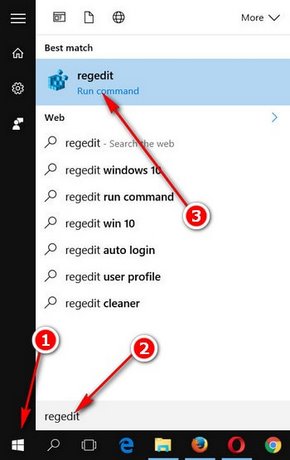
Mặc định hệ thống sẽ hiển thị một thông báo xác nhận truy cập vào Registry Editor, bạn chỉ việc nhấn Yes để xác nhận nhé.

Bước 2: Trong Registry Editor, bạn tìm tới key (khóa) sau nhé:
HKEY_CURRENT_USER\Control Panel\Desktop
Trong Desktop, tìm tới MenuShowDelay và click đúp vào khóa này.

Bước 3: Trong mục Value Data, giá trị hiển thị là 400, bạn đặt về giá trị thấp hơn để giảm thời gian hiển thị Start Menu hay nói cách khác giảm độ trễ và tăng tốc hiển thị Start Menu trên Win 10 nhé.

Trong đây, Taimienphi.vn đặt giá trị là 200 nhé, tùy theo nhu cầu, bạn đọc có thể đặt giá trị về 0.
Mặc dù là những cài đặt và thiết lập trong bài viết này khá an toàn nhưng tốt nhất bạn đọc nên sao lưu registry trước khi tiến hành thay đổi giá trị registry để tránh một số lỗi Windows 10 có thể phát sinh trong hệ thống. Những phần mềm hỗ trợ sao lưu registry phổ biến mà bạn đọc có thể quan tâm đến như Registry Repair Wizard, ERUNTgui hay Registry WorkShop.
https://thuthuat.taimienphi.vn/tang-toc-start-menu-tren-windows-10-9062n.aspx
Thực tế chưa có trường hợp nào xác nhận gặp phải lỗi Windows 10 do sửa đổi giá trị này trong Registry Editor, do đó bạn đọc không cần lo lắng nhé.